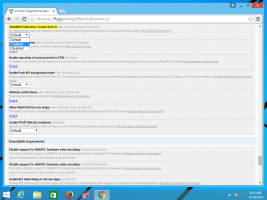Zakažte SuperFetch ve Windows 10
Počínaje Windows Vista obsahuje operační systém speciální technologii nazvanou „SuperFetch“. Byl navržen tak, aby urychlil výkon na pevných discích uspořádáním často používaných dat aplikací a komponenty do souvislé oblasti na disku, který byl poté předem nahrán do paměti, aby se urychlila doba načítání aplikace. Někdy může způsobit vysoké využití disku, takže jej možná budete chtít dočasně nebo trvale deaktivovat. Zde je návod, jak to lze provést.
SuperFetch je Windows Vista vylepšení Prefetcher, který byl implementován ve Windows XP. Prefetcher má na starosti ukládání informací o programu, aby často používané programy a procesy mohly běžet rychleji. Ve Windows Vista byl Prefetcher vylepšen a změněn tak, aby byl mnohem agresivnější a inteligentnější při ukládání do mezipaměti, aby poskytoval ještě vyšší výkon na pevných discích.
Oficiální popis říká následující:
SuperFetch sleduje, které aplikace používáte nejčastěji, a načítá tyto informace do paměti RAM, takže se programy načítají rychleji, než kdyby bylo nutné pokaždé přistupovat na pevný disk. Windows SuperFetch upřednostňuje programy, které aktuálně používáte, před úkoly na pozadí a přizpůsobuje se způsobu, jakým pracujete, sledováním programů, které používáte nejčastěji, a jejich předběžným načítáním do paměti. Se SuperFetch se úlohy na pozadí stále spouštějí, když je počítač nečinný. Po dokončení úlohy na pozadí však SuperFetch znovu zaplní systémovou paměť daty, se kterými jste pracovali před spuštěním úlohy na pozadí. Nyní, když se vrátíte ke svému stolu, vaše programy poběží stejně efektivně jako před vaším odchodem. Je dokonce dostatečně chytrý na to, abyste věděli, jaký je den v případě, že v určité dny používáte různé aplikace častěji.
Existuje několik způsobů, jak zakázat SuperFetch. Bez ohledu na zvolenou metodu stačí deaktivovat její službu, aby nefungovala.
Chcete-li zakázat SuperFetch ve Windows 10, Udělej následující.
- lis Vyhrát + R klávesové zkratky na klávesnici pro otevření dialogu Spustit. Typ services.msc do pole Spustit.
- Otevře se konzola Služby.
- Najděte v seznamu službu "SysMain". Ve starších sestaveních OS se tomu říkalo „SuperFetch“.
- Poklepáním na službu otevřete její vlastnosti.
- V části Typ spouštění vyberte „Zakázáno“.
- Pokud je služba spuštěna, klikněte na tlačítko Zastavit.
SuperFetch je nyní ve Windows 10 zakázán.
Pro informaci viz články:
- Jak spustit, zastavit nebo restartovat službu v systému Windows 10.
- Jak zakázat službu v systému Windows 10
Alternativně lze službu SuperFetch zakázat pomocí příkazového řádku se zvýšenými oprávněními nebo pomocí PowerShellu.
Zakažte SuperFetch z příkazového řádku
Chcete-li zakázat službu SuperFetch z příkazového řádku.
- Otevřeno nový příkazový řádek jako správce.
- Zadejte nebo zkopírujte a vložte následující příkazy:
sc config SysMain start=zakázáno. sc stop SysMain
Případně můžete použít PowerShell.
- Otevřeno PowerShell jako správce.
- Zadejte nebo zkopírujte a vložte následující příkazy:
Set-Service -Name "SysMain" -StartupType Disabled. Stop-Service -Force -Name "SysMain"
Jsi hotov!
Chcete-li znovu aktivovat funkci SuperFetch, stačí službu nastavit na Automaticky a spustit ji.
A je to.